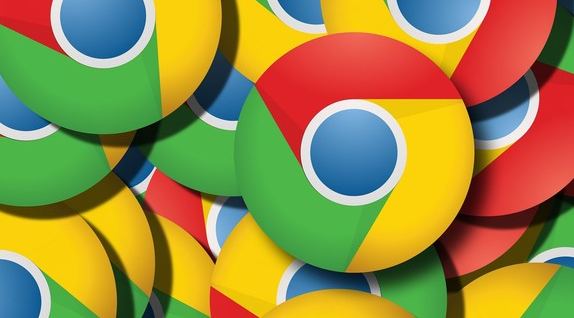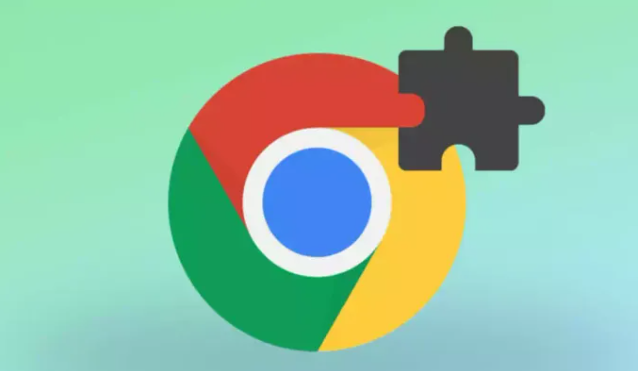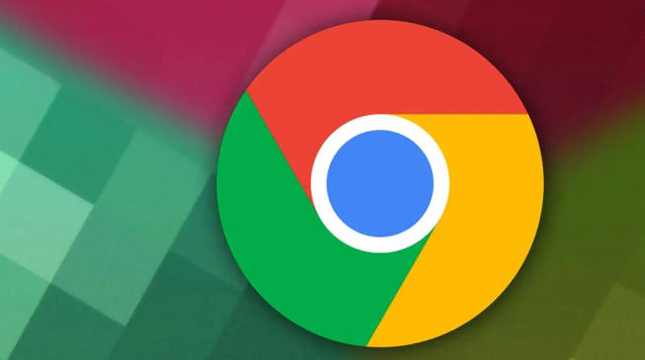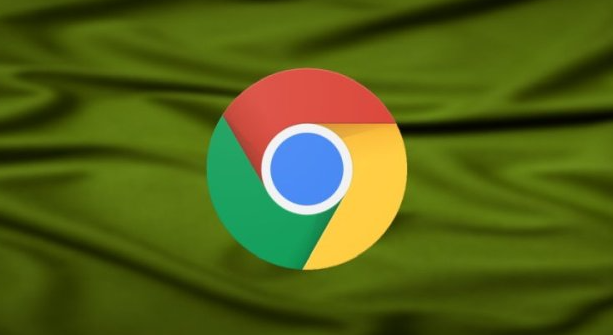教程详情

1. 启用标签页分组功能:在浏览器中输入`chrome://flags`,查找`tab groups`,将其设置为`Enabled`,然后重启浏览器生效。
2. 通过拖动标签页分组:直接将一个标签页拖动到另一个标签页上,即可将它们分为一组。也可以将需要放在同一组的标签页依次拖动到同一个窗口中,它们会自动排列在一起。
3. 右键单击进行分组操作:右键单击一个选项卡,选择“向新群组中添加标签页”,即可创建一个标签分组,还可以给分组命名,并选择不同的颜色。
4. 利用快捷键操作:虽然没有特定的单一快捷键直接用于标签页分组管理,但可以结合一些常用的快捷键来提高操作效率。例如,使用`Ctrl + PageDown`或`Ctrl + PageUp`可以在不同的标签页之间切换,方便找到要进行分组操作的标签页;`Ctrl + Shift + T`可以重新打开最近关闭的标签页,如果不小心关闭了某个重要标签页,可以用此快捷键恢复并进行分组管理。
5. 多窗口与标签页分组结合:在Chrome浏览器中,可以同时打开多个窗口,每个窗口中的标签页可以进行独立的分组管理。根据不同的任务或项目,在不同的窗口中创建相应的标签页组,避免标签页混乱。例如,在一个窗口中处理工作相关的网页,将相关标签页分组;在另一个窗口中浏览个人感兴趣的内容,也进行相应的分组。